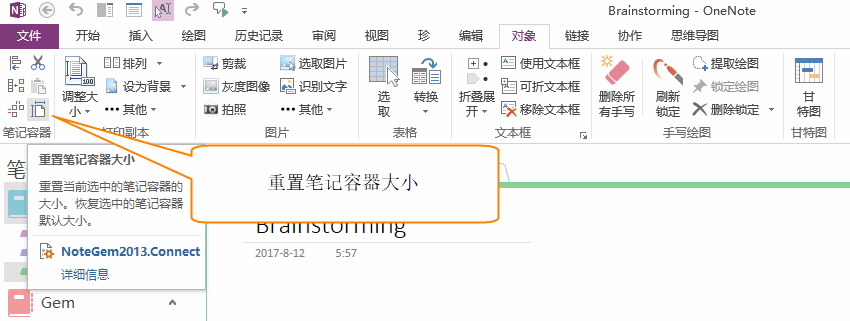如何重置/恢复 OneNote 笔记容器(文本框)为默认大小(宽度)?
2019-11-13
在 OneNote 里,我们可以通过鼠标拖动文本框(准确叫笔记容器)的边框,来调整笔记容器的宽度。(OneNote 只能调节笔记容器的宽度,不能调节高度)
所以,一旦调节笔记容器宽度后,你就无法再恢复笔记容器到默认的宽度。
默认的笔记宽度,对不同平台的 OneNote 显示是自动调节的。比如,在手机端的 OneNote 会自动调节笔记容器的宽度,以适应手机屏幕的大小,让笔记便于阅读。
一旦手动调节笔记容器宽度后,手机端 OneNote 就可能不再自动调节笔记宽度,以适应手机屏幕了。(特别是在使用多个笔记容器后)
所以,一旦调节笔记容器宽度后,你就无法再恢复笔记容器到默认的宽度。
默认的笔记宽度,对不同平台的 OneNote 显示是自动调节的。比如,在手机端的 OneNote 会自动调节笔记容器的宽度,以适应手机屏幕的大小,让笔记便于阅读。
一旦手动调节笔记容器宽度后,手机端 OneNote 就可能不再自动调节笔记宽度,以适应手机屏幕了。(特别是在使用多个笔记容器后)
重置 OneNote 笔记容器宽度
Gem for OneNote 提供了一个功能“重置笔记容器大小”。
这个功能可以恢复笔记容器的默认大小。该功能位于:
“对象”选项卡 ->“笔记容器”组 ->“重置笔记容器大小”。
使用方法:
- 首先,选中一个手动拖拉调整过宽度的笔记容器。
- 再点击“重置笔记容器大小”功能。
这样就可以恢复笔记容器的宽度了。
笔记容器宽度在被手动调节后,是无法随录入文字的多少自动调节宽度的。
而恢复笔记容器大小后,笔记容器就会恢复为随录入文字的多少自动调节宽度。(当然,默认笔记容器的宽度有它的最大值)